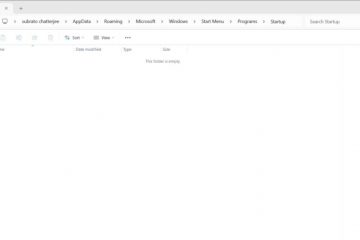Vrei să imprimi ambele părți ale hârtiei? Ar trebui să activați imprimarea duplex . Iată cum să o faceți în pași simpli.
În general, majoritatea imprimantelor imprimă doar o parte a hârtiei. Pentru a imprima pe cealaltă parte, trebuie să aruncați hârtia manual înainte de imprimare. Cu toate acestea, dacă imprimanta dvs. are o imprimare automată imprimare duplex , puteți utiliza funcția de imprimare duplex încorporată în Windows 11 și Windows 10 pentru a imprima automat pe ambele părți ale hârtiei. Nu trebuie să aruncați hârtia manual, imprimanta o face pentru dvs. și imprimați pe ambele părți ale hârtiei. Acesta este principalul motiv pentru care imprimarea duplex este foarte populară în birouri, școli și medii comerciale.
În timp ce imprimarea duplex este activată implicit, pot exista situații, cum ar fi modificări neintenționate, drivere învechite etc. Acest lucru bun, atâta timp cât imprimanta dvs. o acceptă, puteți porni cu ușurință pe imprimarea duplex cu doar câteva clicuri. Acest tutorial vă arată cum. Să începem.
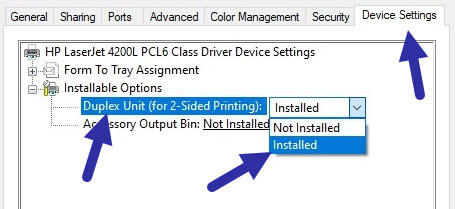
înainte de a începe pași pentru a activa imprimarea duplex în Windows 10
pentru a activa modul de imprimare duplex în Windows 10, urmați pașii de mai jos.
Deschideți meniul de pornire apăsând „cheia Windows”. Pe Windows 10, faceți clic pe imprimantă și apoi faceți clic pe „Gestionare”. Faceți clic pe opțiunile „ de imprimare ” “la opțiunile„ dispozitivul “tab.expand„ Installable Opțiuni “meniu. Selectează opțiunea„ instalate “din meniul„ duplex “. Faceți clic pe „ ok ” pentru a salva modificări. Închideți fereastra Proprietăți. Închideți Setările App.restart sistemul și imprimanta. Cu toate acestea, ați activat imprimarea duplex în Windows 10 și Windows 11.
De acum, puteți imprima pe ambele părți ale hârtiei fără a-l deplasa manual. Driver, opțiunea duplex ar putea fi sub o altă filă sau opțiune. Așadar, aruncați o privire la toate filele dacă nu puteți găsi opțiunea duplex așa cum se arată în pașii de mai sus. Dacă încă nu puteți găsi opțiunea duplex în fereastra Proprietăți imprimantei, imprimanta dvs. ar putea să nu o accepte, sau șoferul trebuie să fie actualizat. Dacă este o problemă a driverului, încercați pașii după actualizarea driverului. După ce permiteți opțiunea, trebuie să selectați opțiunea Duplex sau să imprimați pe ambele părți în timp ce trimiteți instrucțiunea de imprimare pentru a imprima pe ambele părți ale hârtiei. În general, opțiunea va fi disponibilă în secțiunea Opțiuni avansate din caseta de dialog Print.
mai multe ghiduri legate de imprimantă:
Dacă aveți întrebări sau aveți nevoie de ajutor, comentați mai jos. Voi fi fericit să vă ajut.
Update : tutorialul a fost actualizat pentru a eficientiza pașii și a simplifica limbajul.